2.G.A Touchscreen
Zuletzt geändert von Tobias Wintrich am 2025/11/05 16:13
An dieser Stelle können verschiedene Einstellungen für angeschlossene Touchscreens vorgenommen werden.
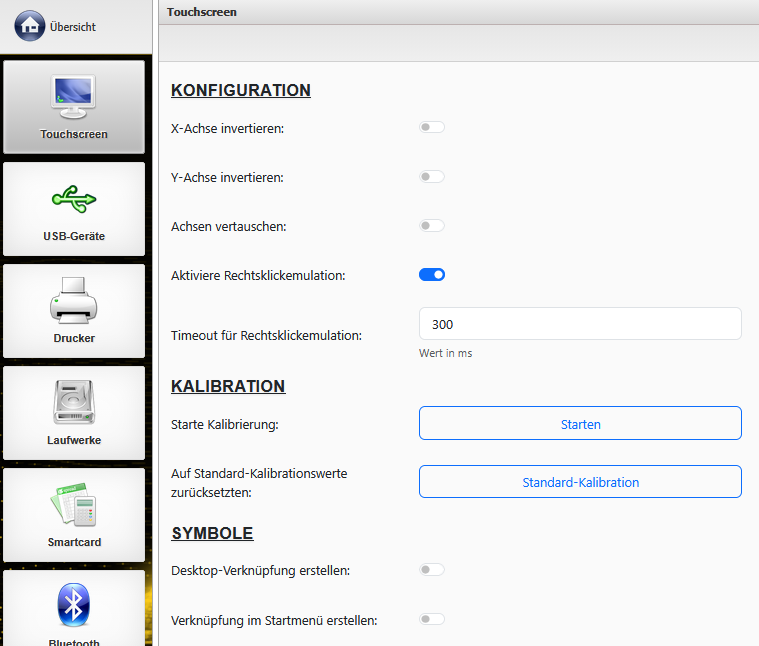
Abbildung Touchscreen-Konfiguration RangeeOS
Konfiguration | ||
| Parameter | Bedeutung | Standard |
|---|---|---|
| X-Achse invertieren | Invertiert die horizontale Ausrichtung der Touch-Eingabe. | deaktiviert |
| Y-Achse invertieren | Invertiert die vertikale Ausrichtung der Touch-Eingabe. | deaktiviert |
| Achsen vertauschen | Tauscht die X- und Y-Achse, z. B. bei quer montierten Displays. | deaktiviert |
| Aktiviere Rechtsklickemulation | Ermöglicht die Ausführung eines Rechtsklicks durch längeres Berühren des Bildschirms. | aktiviert |
| Timeout für Rechtsklickemulation | Legt die Dauer (in Millisekunden) fest, nach der ein längeres Berühren als Rechtsklick erkannt wird. | 300 |
Kalibrierung | ||
| Parameter | Bedeutung | Standard |
| Starte Kalibrierung | Startet die manuelle Kalibrierung des Touchscreens. | |
| Auf Standard-Kalibrationswerte zurücksetzen | Setzt alle Kalibrierungsdaten auf die Werkseinstellungen zurück. | |
Symbole | ||
| Parameter | Bedeutung | Standard |
| Desktop-Verknüpfung erstellen | Erstellt eine Verknüpfung zur Touchscreen-Konfiguration auf dem Desktop. | deaktiviert |
| Verknüpfung im Startmenü erstellen | Erstellt eine Verknüpfung zur Touchscreen-Konfiguration im Startmenü. | deaktiviert |
